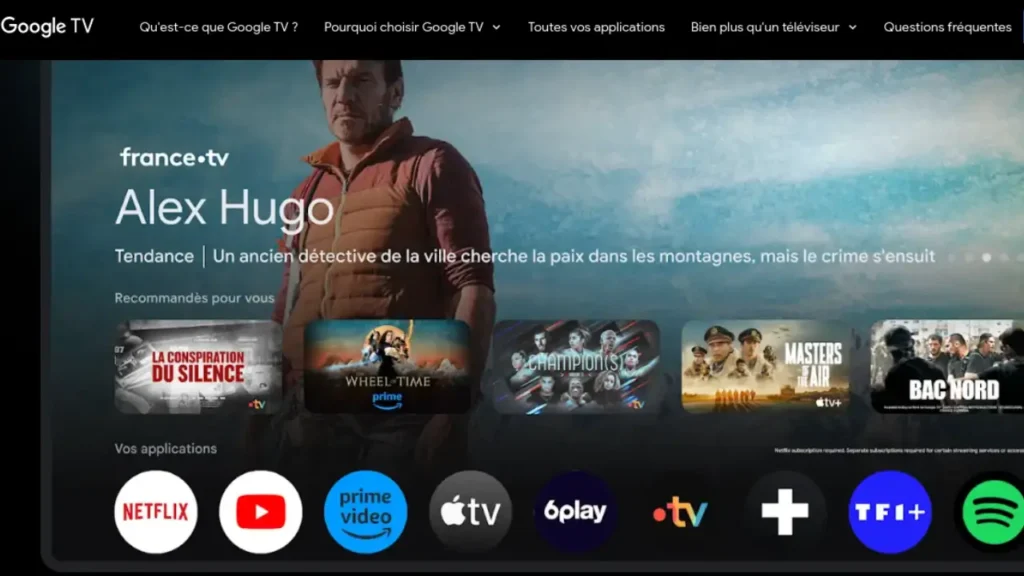
Google TV, c’est top… jusqu’à ce que ça plante ! On s’installe confortablement, télécommande en main, prêt à mater notre série préférée, et là… écran noir, image qui saute, ou pire, la télécommande qui ne répond plus. Pas de panique ! Si votre Google TV vous fait des misères, ce guide est votre sauveur.
Fini les galères techniques, on vous explique tout en français simple, étape par étape. Que vous soyez un pro de la tech ou un débutant complet, vous allez reprendre le contrôle de votre soirée télé. Alors, on retrousse ses manches et on répare ça ensemble !
Problèmes et Solutions Courantes pour Google TV
Maintenant que nous avons une idée de ce qui pourrait clocher, plongeons dans le vif du sujet : comment régler ces problèmes sans devoir appeler à l’aide ? Je vais vous guider étape par étape.
On commence avec un souci très fréquent : la connexion Wi-Fi.
A. Problèmes de Connexion et Solutions
La Wi-Fi, c’est la clé de tout! Si elle flanche, tout semble s’arrêter. Alors, que faire si votre Google TV ne veut plus se connecter ou si la connexion est instable?
Wi-Fi ne fonctionne pas :
- Redémarrer le routeur : Parfois, le simple fait de débrancher votre routeur, d’attendre un peu, puis de le rebrancher peut résoudre plus de problèmes qu’on ne le pense.
- Oublier le réseau sur Google TV : Allez dans les paramètres, trouvez la section réseau, sélectionnez votre Wi-Fi, et choisissez « Oublier ce réseau ». Après ça, reconnectez-vous comme si c’était la première fois.
- Vérifier les interférences : Assurez-vous qu’il n’y a pas d’autres appareils qui pourraient causer des interférences près de votre routeur ou de votre Google TV.
Si ça ne marche toujours pas, il se peut que le problème soit un peu plus sérieux, mais ces étapes simples sont un bon début.
Google TV ne reconnaît pas la télécommande : Ah, la télécommande! C’est notre baguette magique, mais quand elle ne répond plus, c’est la panique. Voici comment la reconnecter :
- Vérifier les piles : On oublie souvent que les piles peuvent être à plat. Changez-les pour voir si cela résout le problème.
- Réapparier la télécommande : Parfois, il suffit de la réapparier avec votre Google TV. Allez dans les paramètres, puis dans la section des accessoires, et suivez les instructions pour « Ajouter un accessoire ».
B. Problèmes Audio et Vidéo
Rien de plus agaçant qu’un film sans son ou avec une image qui saute. Voici comment régler ces tracas technologiques :
Interruptions audio et corrections :
- Vérifiez vos connexions : Assurez-vous que tous les câbles audio sont bien branchés.
- Réinitialisez les paramètres audio : Parfois, un petit reset des paramètres audio à partir des réglages de votre Google TV peut faire des miracles.
Erreurs de lecture vidéo :
- Améliorez votre connexion : Comme pour les problèmes de Wi-Fi, une connexion stable est cruciale. Vérifiez que votre connexion Internet est assez rapide pour le streaming.
- Redémarrez l’application : Si un app bug, la fermer et la rouvrir peut souvent résoudre le problème.
Problèmes de Performance et Maintenance de Google TV
On est tous passés par là : un jour ou l’autre, notre appareil préféré commence à ralentir. Mais pas de panique, il y a toujours des astuces pour redonner un coup de jeune à votre Google TV.
Voyons comment booster sa performance sans trop de tracas.
C. Rendre votre Google TV plus rapide
Votre Google TV semble prendre son temps? Voici quelques conseils pour accélérer les choses :
- Fermer les applications en arrière-plan :
- Accédez aux paramètres de votre Google TV.
- Dirigez-vous vers ‘Applications’ sous la section ‘Stockage’.
- Vous verrez la liste des applications en cours d’exécution. Sélectionnez chaque application et cliquez sur ‘Force Stop’. Cela peut libérer de la mémoire et améliorer la réactivité de votre appareil.
- Nettoyer le cache des applications :
- Toujours dans les paramètres, sous ‘Applications’, choisissez une application qui semble lente.
- Sélectionnez ‘Vider le cache’. Cela peut aider à résoudre les problèmes de performance en supprimant les données temporaires qui ne sont plus nécessaires.
D. Mise à jour de Google TV
Garder votre système à jour est crucial pour maintenir votre Google TV en bon état de fonctionnement :
- Vérifier les mises à jour disponibles :
- Ouvrez les paramètres et allez à ‘Système’.
- Cliquez sur ‘À propos’ et ensuite sur ‘Mise à jour du système’.
- Si une mise à jour est disponible, installez-la pour bénéficier des dernières améliorations et correctifs de sécurité.
E. Réinitialisation de Google TV
Si tout le reste échoue, la réinitialisation d’usine peut être votre dernier recours :
- Comment réinitialiser votre Google TV :
- Retournez dans les paramètres et sélectionnez ‘Système’.
- Trouvez l’option ‘Réinitialiser’ et suivez les instructions pour réinitialiser votre appareil aux paramètres d’usine. Cela supprimera toutes vos applications et données, donc assurez-vous de sauvegarder vos informations importantes avant de procéder.
Ces étapes devraient aider à maintenir votre Google TV dans les meilleures conditions. On sait bien que personne n’aime quand les technologies nous lâchent, surtout au moment le plus inopportun. Alors, en suivant ces conseils, vous devriez pouvoir profiter de votre système sans interruption majeure.
On a couvert pas mal de terrain ici, mais si vous avez des questions spécifiques ou besoin de clarifications, n’hésitez pas à demander. Sinon, je peux continuer avec le guide pas à pas pour résoudre les erreurs d’application spécifiques, qu’en dites-vous ?
Résolution des Erreurs d’Application sur Google TV
Lorsqu’une application sur votre Google TV commence à faire des siennes, cela peut vraiment gâcher votre expérience.
Heureusement, il y a des solutions simples pour remettre tout en ordre.
Je vais vous montrer comment vous pouvez résoudre ces problèmes vous-même, sans avoir besoin de l’aide d’un professionnel.
A. Installation des Mises à Jour d’Applications
Un des premiers réflexes à avoir lorsque une application ne fonctionne pas correctement est de vérifier si une mise à jour est disponible :
- Comment mettre à jour vos applications sur Google TV :
- Ouvrez le Google Play Store sur votre Google TV.
- Allez à ‘Mes applications & jeux’, là vous trouverez les applications qui ont des mises à jour disponibles.
- Cliquez sur ‘Mettre à jour’ à côté de l’application concernée ou sélectionnez ‘Tout mettre à jour’ pour rafraîchir toutes vos applications en même temps.
B. Gestion de l’Authentification et des Erreurs de Connexion
Parfois, les problèmes viennent d’une simple erreur d’authentification ou d’une connexion interrompue :
- Résoudre les problèmes de connexion :
- Essayez de vous déconnecter de l’application et de vous reconnecter.
- Si cela ne fonctionne pas, vérifiez vos paramètres de réseau ou essayez de connecter votre Google TV à un autre réseau Wi-Fi pour voir si le problème persiste.
C. Vider le Cache et les Données d’une Application
Si une application est particulièrement lente ou plante fréquemment, vider le cache ou les données peut aider :
- Nettoyer le cache et les données :
- Retournez dans les paramètres de votre Google TV.
- Sélectionnez ‘Applications’ puis trouvez l’application problématique.
- Cliquez sur ‘Vider le cache’ et ‘Supprimer les données’. Attention, supprimer les données réinitialisera l’application à son état initial, ce qui signifie que vous perdrez toutes les données enregistrées dans l’application.
En suivant ces étapes, vous devriez pouvoir résoudre la majorité des erreurs d’application que vous pouvez rencontrer sur votre Google TV. Ces solutions sont simples et ne prennent que quelques minutes à mettre en œuvre.
Mandiaye Ndiaye ! Expert en Management d'Activité Opérationnelle | Spécialiste SEO & Transformation Digitale | Web Design & Contenu Optimisé IA |






